Как записать аудиокниги iTunes на компакт-диск?
"Как мне записать аудиокниги iTunes на CD? "
«Если есть способ, что я должен сделать, чтобы включить его?»
Это лишь некоторые из распространенных запросов и вопросов людей, которые большую часть времени хотят слушать аудиокниги. Возможность собрать все ваши самые популярные аудиокниги на одном компакт-диске, чтобы вы могли брать их с собой и воспроизводить где угодно, добавляет удобства слушателям.
Мы знаем, что песни и даже аудиокниги из iTunes защищены системой Apple FairPlay Digital Rights Management (DRM). Это означает, что аудиокниги Apple в формате AA/AAX или формате M4B можно воспроизводить только с помощью устройств Apple или устройств, авторизованных Apple. Таким образом, вы не можете напрямую записывать аудиокниги iTunes на компакт-диск.
И хотя использование компакт-дисков не так популярно, как раньше, во многих автомобилях или проигрывателях это является обязательным требованием, так что это может быть причиной того, что все еще есть люди, которые ищут способы записи аудиокниг iTunes на компакт-диск. . Мы также поделимся с вами одним из самых эффективных и надежных инструментов, которые вы можете использовать, поэтому вам лучше прочитать до конца, если вы хотите знать, что это такое.
Содержание Руководство Часть 1. Как удалить DRM из аудиокниг iTunes?Часть 2. Как записать аудиокниги iTunes на компакт-диск?Часть 3. Подводя итоги
Часть 1. Как удалить DRM из аудиокниг iTunes?
Как мы и обещали, мы собираемся представить вам инструмент, который поможет вам легко записывать аудиокниги iTunes на CD. Если вы являетесь пользователем Apple Music или у вас есть учетная запись в iTunes, вы должны знать, что передавать или обмениваться файлами из нее действительно сложно. Это связано с тем, что эти файлы защищены техническими ограничениями, которые делают их недоступными для устройств, не авторизованных Apple, или устройств сторонних производителей.
Из-за этого очень сложно перенести файлы аудиокниг, которые вы уже скачали или купили, и записать их на компакт-диск для удаленных целей. Хорошая новость заключается в том, что мы все еще можем что-то с этим сделать. Слышали ли вы о профессиональных преобразователях и о том, что эти профессиональные преобразователи могут делать? Инструмент, который поможет нам записать аудиокниги iTunes на компакт-диск, — это профессиональный конвертер, известный как AMusicSoft Apple Music Converter.
Бесплатная загрузка Бесплатная загрузка
AMusicSoft Apple Music Converter может конвертировать ваши аудиокниги, поскольку он поддерживает множество форматов, которые легко переносить и записывать на CD. Допустим, например, вы можете конвертируйте файл AA/AAX в MP3 чтобы вы могли передавать столько аудиокниг, сколько хотите. И если вы беспокоитесь о том, что качество аудиокниг может ухудшиться, и вы не будете наслаждаться ими так же, как раньше, этот профессиональный конвертер гарантирует, что файлы останутся без потерь, и вы получите результат, который не уступает оригиналу. .
Наряду с конвертацией файлов, при использовании AMusicSoft Apple Music Converter для записи аудиокниг iTunes на CD, управление цифровыми правами или DRM также будет уменьшено, так что теперь у вас будет возможность легко переносить или конвертировать файлы аудиокниг. AMusicSoft Apple Music Converter также быстр и может конвертировать файлы аудиокниг в 10 раз быстрее, чем средний конвертер. Интерфейс этого профессионального конвертера также очень прост для понимания и понимания, и даже новички могут сразу же ознакомиться с тем, как вы собираетесь перемещаться в интерфейсе профессионального конвертера.
Чтобы вы могли использовать профессиональный конвертер, вам нужно выполнить три шага, вам просто нужно убедиться, что у вас есть все ресурсы, необходимые для установки и запуска профессионального конвертера.
- Сначала вам нужно установить профессиональный конвертер на выбранное вами устройство, например, персональный компьютер. Процесс установки почти такой же, как и при установке других приложений. Затем вы можете начать навигацию в профессиональном конвертере, чтобы увидеть, как он работает. Начните предварительный выбор аудиокниг, которые вы хотите преобразовать и записать на CD. У вас есть свобода выбора столько аудиокниг, сколько вы хотите, при условии, что вы выбрали AMusicSoft Apple Music Converter.

- Второе, что вам нужно сделать, это убедиться, что вы будете создавать папку, которая будет служить хранилищем файлов аудиокниг, которые вы будете конвертировать. Для удобства идентификации вы можете назвать папку по своему вкусу. Существует также вариант, в котором вы можете использовать детали по умолчанию, такие как жанр песни, название альбома или песни или имя исполнителя.
- На последнем шаге вам нужно нажать «Конвертировать», и это завершит процесс конвертации. Всего за несколько минут вы можете получить аудиокниги, загруженные из iTunes, и записать их все вместе на компакт-диск.

Это три простых шага, которые вы должны выполнить, если решили использовать этот профессиональный конвертер. Если вы хотите конвертировать больше аудиокниг, которые вы приобрели или загрузили из Apple Music, вам просто нужно выполнить те же действия. Вы также можете использовать профессиональный конвертер, если хотите конвертировать песни из Apple Music.
Часть 2. Как записать аудиокниги iTunes на компакт-диск?
Теперь, когда вы прочитали об инструменте, который вы можете использовать для преобразования аудиокниг, которые вы купили или загрузили из iTunes, следующее, что вам нужно знать, это то, как вы записываете аудиокниги iTunes на компакт-диск, особенно те, которые вы конвертировали. Это также применимо к аудиокнигам, которые не защищены DRM или не защищены системой управления цифровыми правами. Существуют бесплатные инструменты для записи компакт-дисков, такие как WinX DVD Author, BurnAware Free, Ashampoo Burning Studio Free, DVDStyler и DeepBurner Free. Если вы теперь готовы со своими аудиокнигами, давайте начнем с записи аудиокниг iTunes на компакт-диск.
- Используя свой персональный компьютер или устройство, вы можете запустить Apple iTunes. После того, как вы открыли приложение, перейдите к «Файл», затем перейдите к «Добавить файл в библиотеку», чтобы вы могли выбрать, что вы будете записывать на компакт-диск, как вы видите в списке файлов, которые вы преобразовали с помощью AMusiSoft Apple Music Converter. .
- Выберите файл, который вы хотите записать на компакт-диск, затем щелкните правой кнопкой мыши и нажмите «Добавить в список воспроизведения», затем перейдите в «Новый список воспроизведения», чтобы вы могли создать новый список воспроизведения, который будет только вашим.
- После того, как вы перенесли все файлы или аудиокниги в новый список воспроизведения, щелкните правой кнопкой мыши, а затем нажмите «Записать список воспроизведения на диск», чтобы начать запись компакт-диска. После выполнения каждого шага файлы аудиокниг будут автоматически закодированы в файл CDA на компакт-диске.
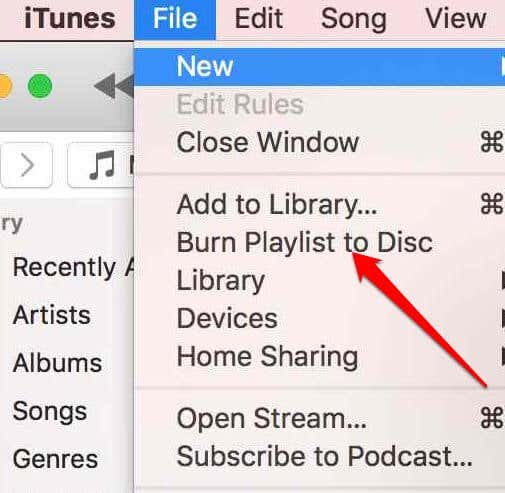
Как только вы закончите эти три шага, теперь вы можете идти куда угодно, слушая аудиокниги. Теперь, будь то поездка домой или прогулка в школу или в офис, вы можете слушать файлы аудиокниг без каких-либо забот.
Часть 3. Подводя итоги
Шаги по записи аудиокниг iTunes на CD довольно просты. Вам просто нужно напомнить о вещах, которые вам понадобятся, и о вещах, которые вы должны сделать, чтобы иметь возможность продолжить до последнего шага. Анализируя, мы надеемся, что вы узнали все, что вам понадобится для записи аудиокниг iTunes на CD. Мы также предположим то же самое, если вы все еще с нами, читая наше резюме статьи. Привилегия знать AMusicSoft Apple Music Converter и то, что он может сделать для вас, действительно отличный опыт обучения. Иметь возможность конвертировать почти все, что вы знаете, действительно хорошее преимущество.
Вы всегда можете использовать Интернет для определения других вещей, но это не всегда гарантирует вам наилучшие и законные результаты. Могут быть ограничения, а также недостатки, особенно если вы не очень хорошо знакомы с некоторыми техническими аспектами процедуры. С другой стороны, мы с большим удовольствием делимся с вами всеми этими полезными вещами, с которыми вы определенно можете поразмыслить и использовать в качестве справочного материала в будущем. Ну, для нашей самой надежной рекомендации всегда используйте AMusicSoft Apple Music Converter; вы никогда не ошибетесь с этим!
Люди Читайте также
Роберт Фабри — ярый блоггер и энтузиаст, увлеченный технологиями, и, возможно, он сможет заразить вас, поделившись некоторыми советами. Он также страстно увлечен музыкой и писал для AMusicSoft на эти темы.